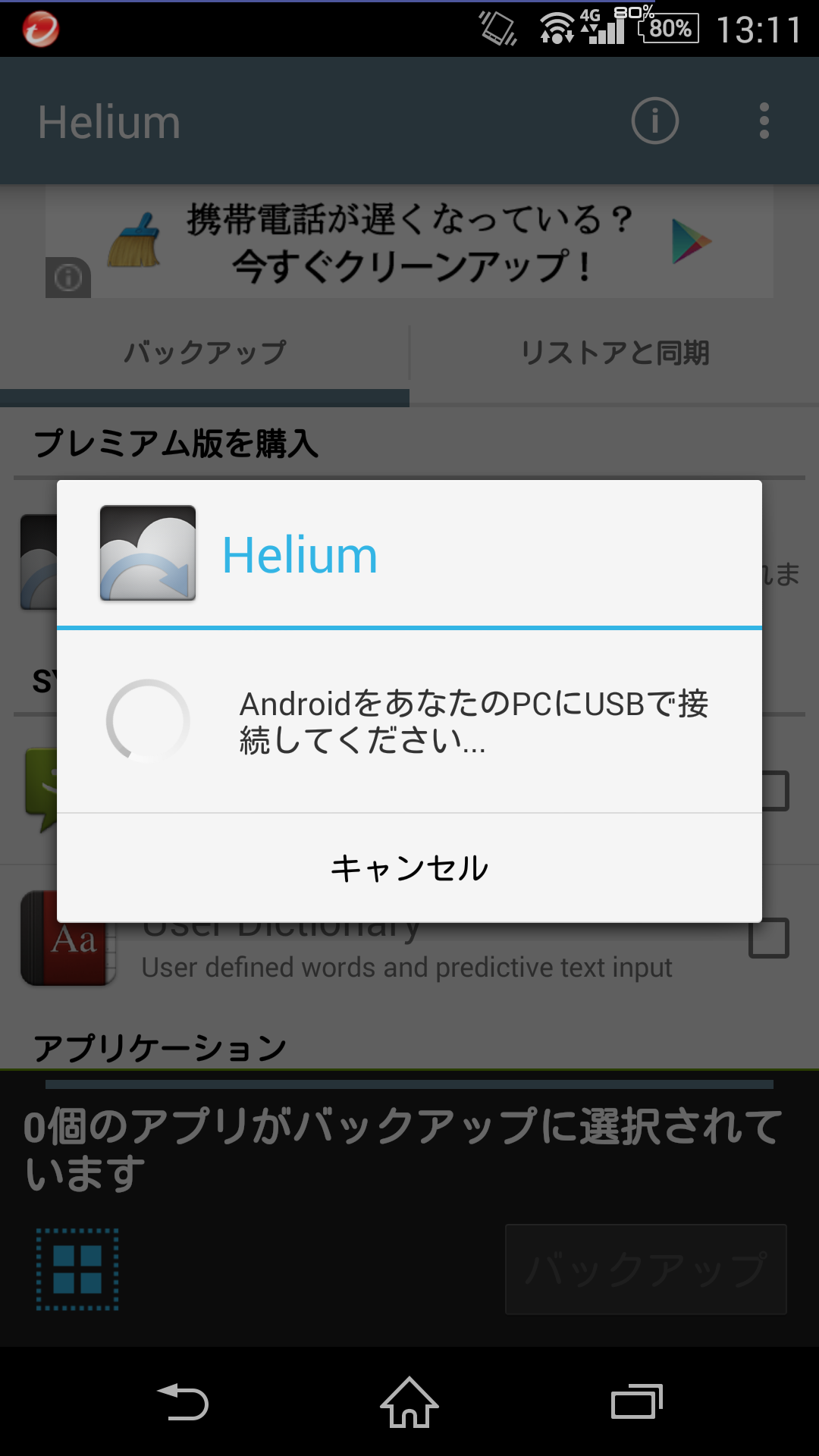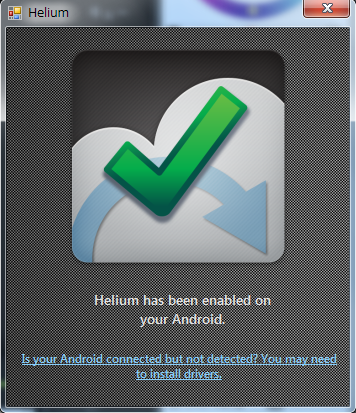Heliumでセーブデータを移行した後も、「ねこあつめ」のねこたちはのほほんと集ってくれています。(ΦωΦ)
今使っているSOL25 Xperia ZL2は防水仕様。前機HTC J Oneより、その点はとても安心。
が、それなりに図体のでかい端末ではある。
ツルッ→ガチャーンとかいつ起きてもおかしくない……。
数日前、知人もスマホの画面が割れて本体交換になったと言う。
よし、バックアップ(不定期)しよう。
そして久しぶりのHeliumの登場でございます。
今回はDropboxへのバックアップと、そこからのリストアをしてみました。
Heliumのプレミアム版を購入すると、Dropboxを使ったバックアップとリストアが出来るようになります。
厳密に言えば、Dropboxから直接リストアすることが出来るようになります。
が、Dropboxへのバックアップだけなら、無料版でも出来ます。
!ご注意!
!以下、自己責任で行っております!ご参考までに!
まずはPCにインストールしてあるHeliumを起動します。
こんな画面が出ます。
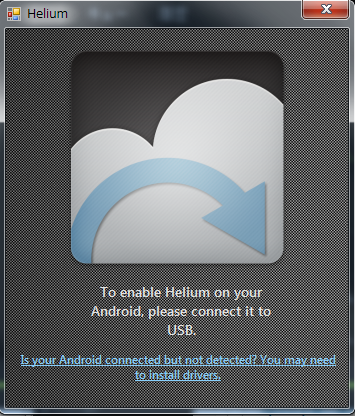
ここまで来たら、PCと端末をデータ通信の出来るUSBケーブルで繋ぎます。
純正で付いているものは大体がデータ通信も出来ると思いますが、中には充電専用の場合もあるので注意。
端末側
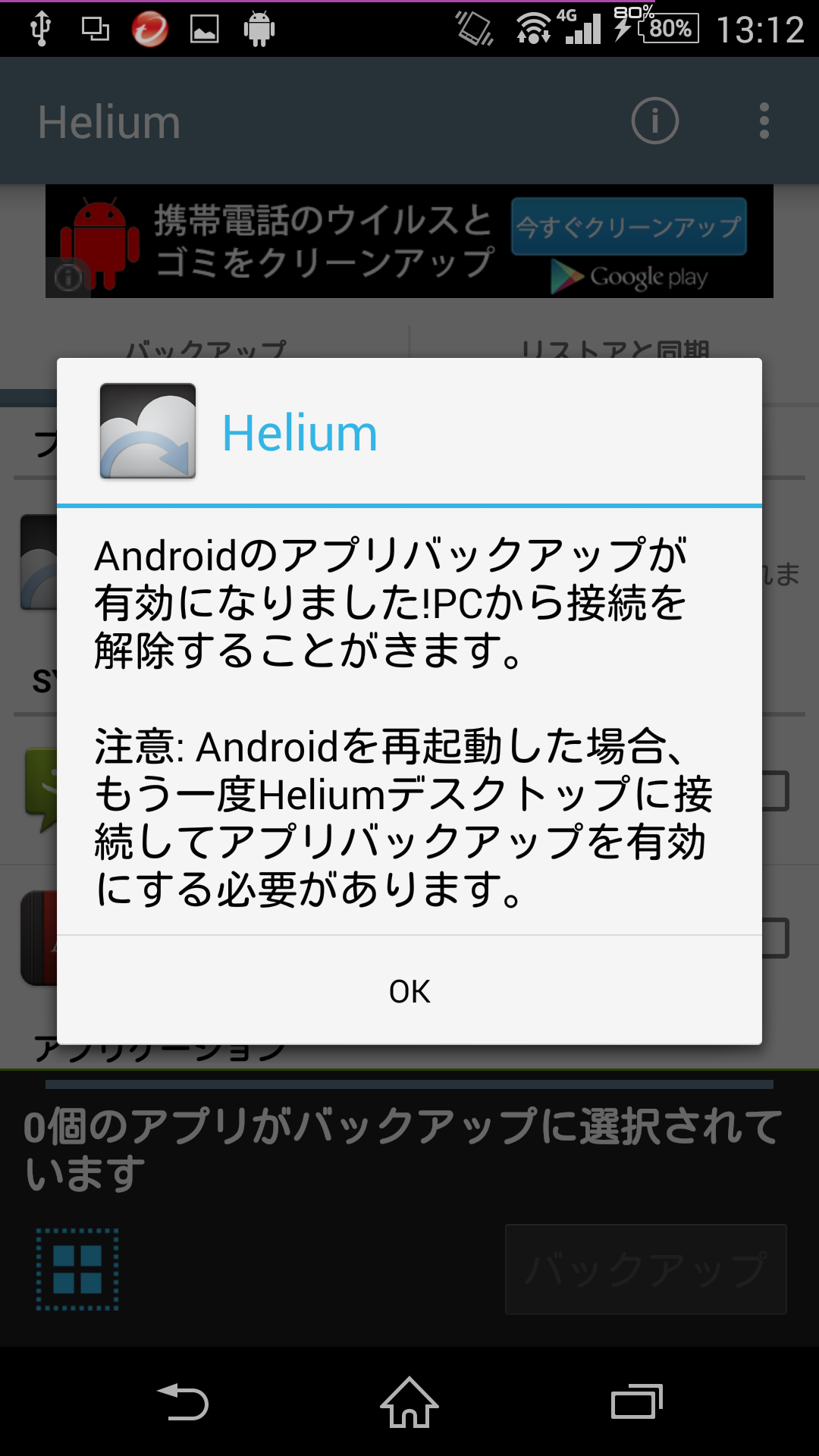
この段階でUSBケーブルは抜いてしまって構わないのですが、後でデータを移動させたりするのでこのままで作業続行してしまいます。
私の持っているケーブルは1mあるので、繋いだままでも作業しやすい(・∀・)
ここからは端末での作業。
バックアップタブのアプリケーション一覧から、「ねこあつめ」を選択。
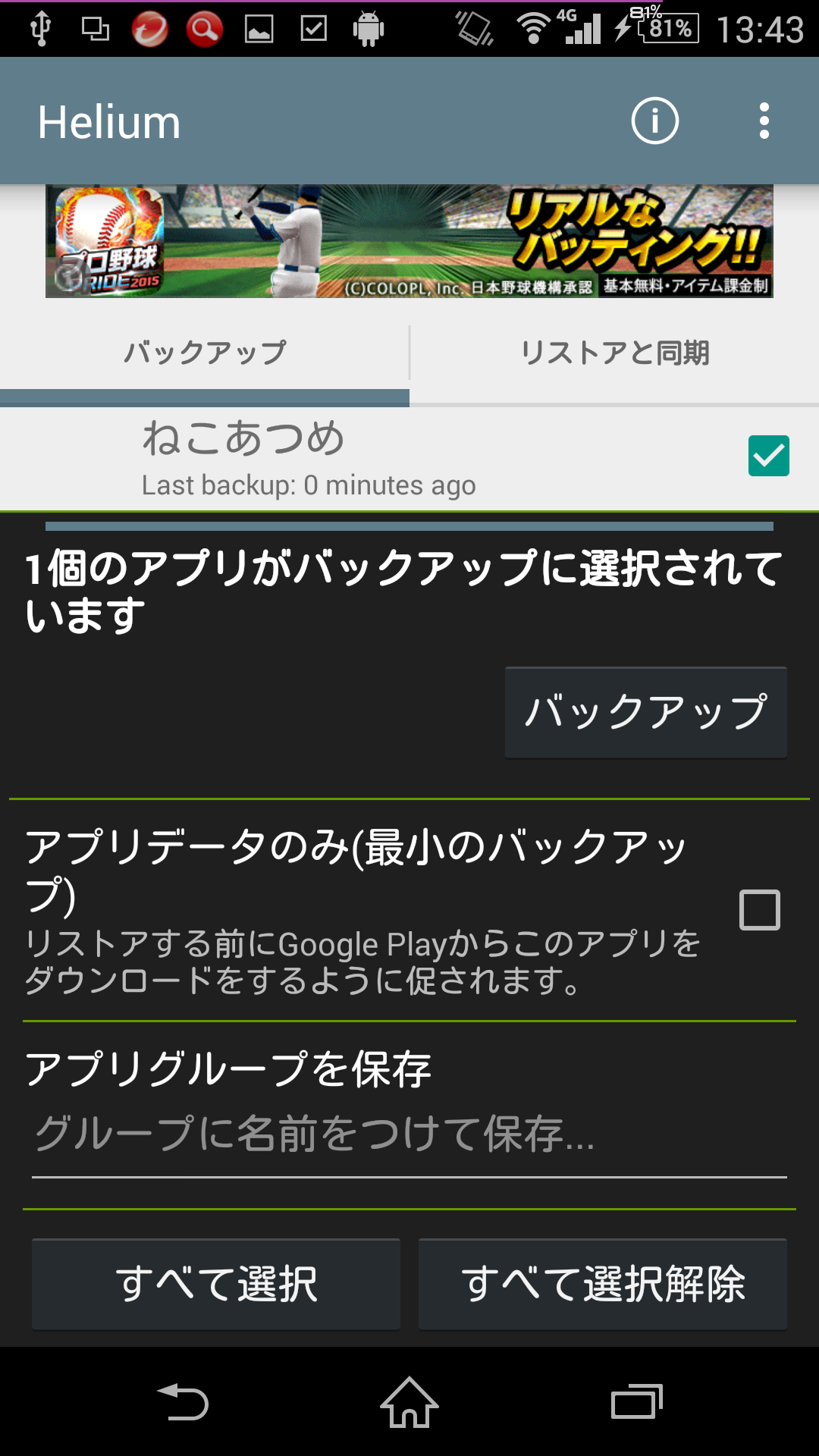
複数のアプリをバックアップする際には、アプリグループに名前をつけて保存したほうがわかりやすいけれど、今回はあえてこのままで。
バックアップボタンをタップすると、保存先を聞かれます。
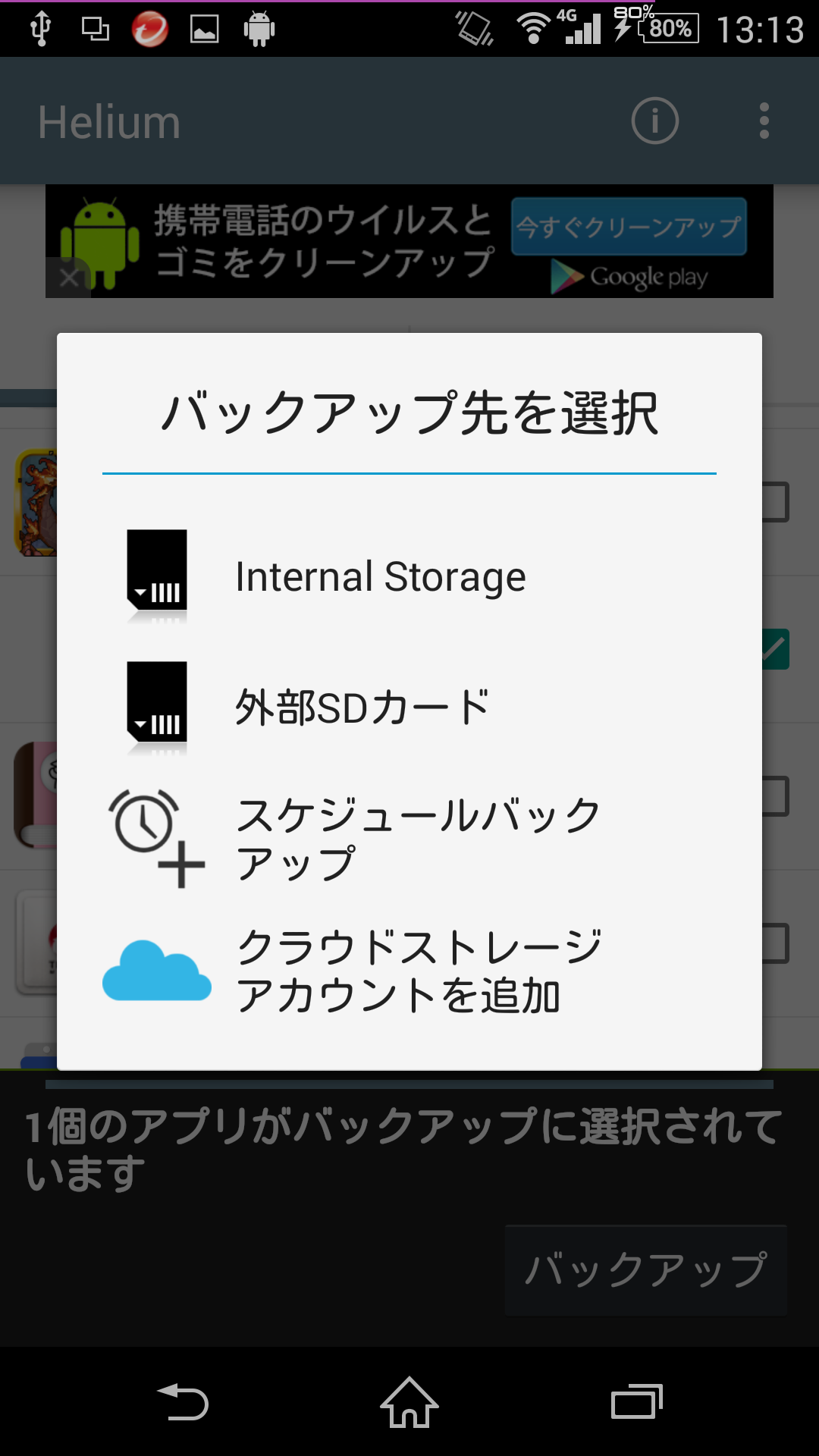
ここで「クラウドストレージアカウントを追加」を選択。
すると、DropboxかGoogleドライブ、どちらを使うかの選択画面になります。
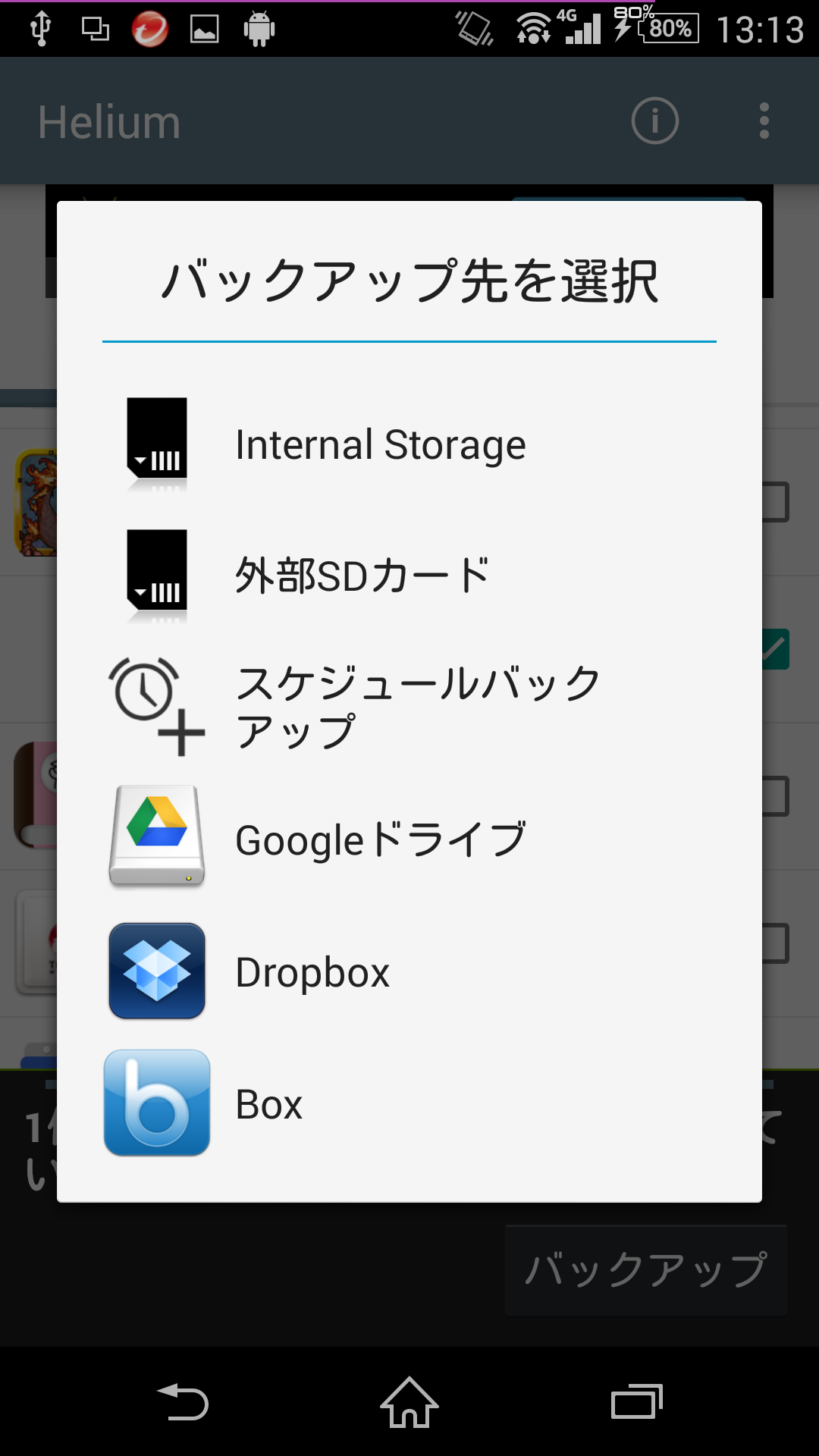
私はDropboxをメインに使っているので、そちらを選択しました。
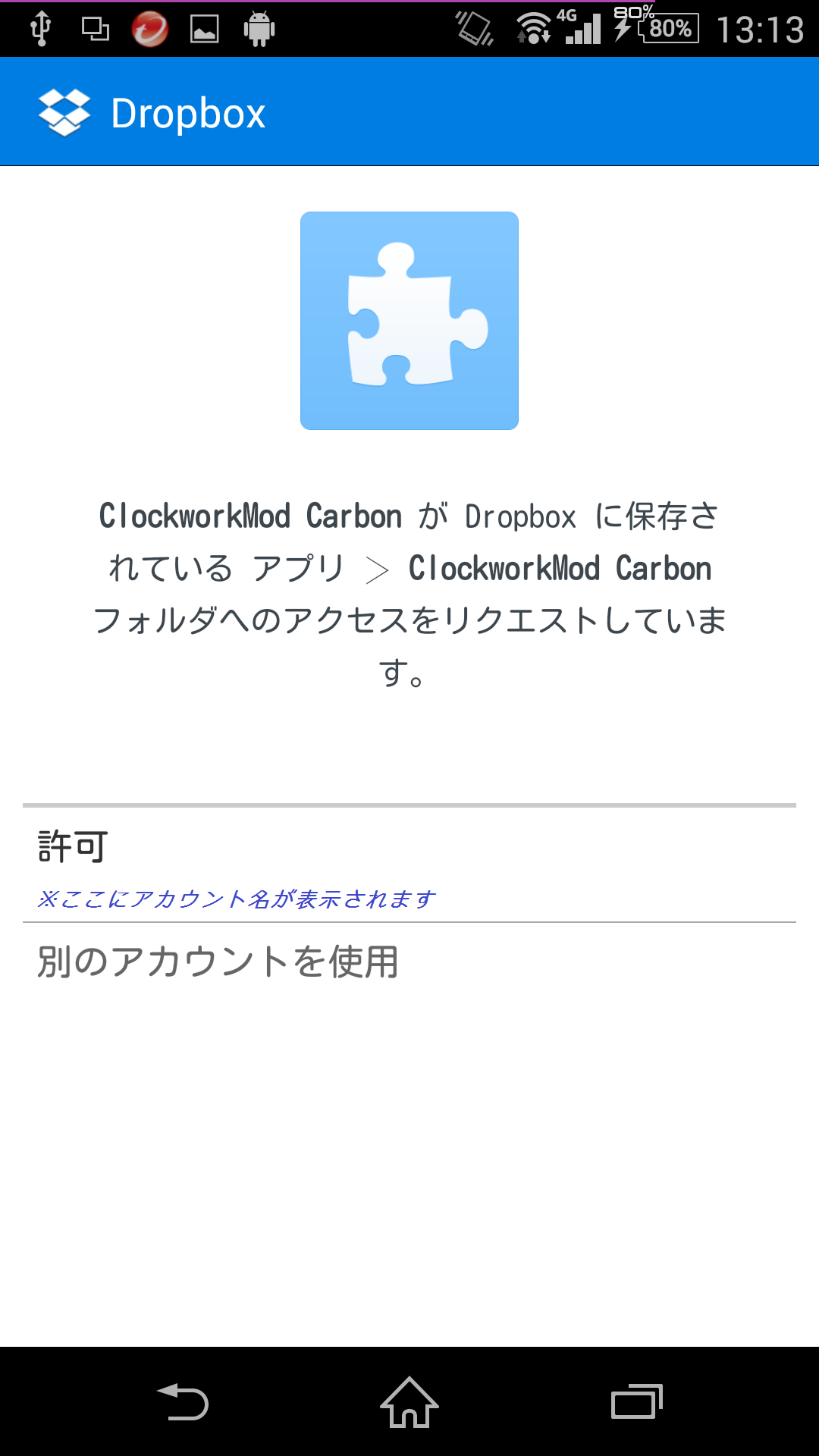
フォルダへのアクセスリクエストが来るので、アカウント名を確認して許可。
バックアップが始まります。
が。
たまーにエラーが発生することがあります。
コレ↓
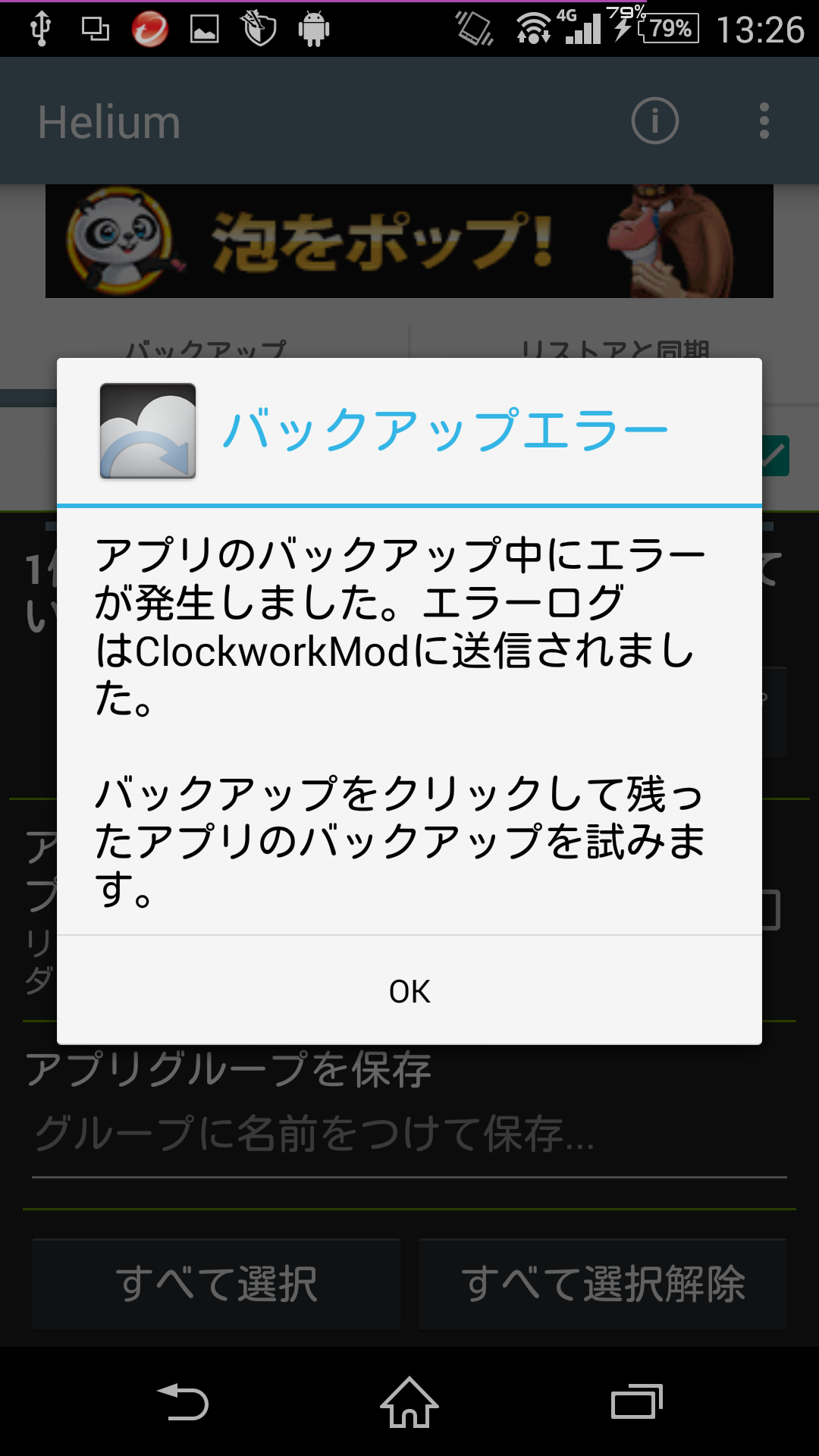
原因は不明(-_-;)どうしてこうなった。
対応すべきは、バックアップ開始時に一瞬だけ表示されるこの画面。
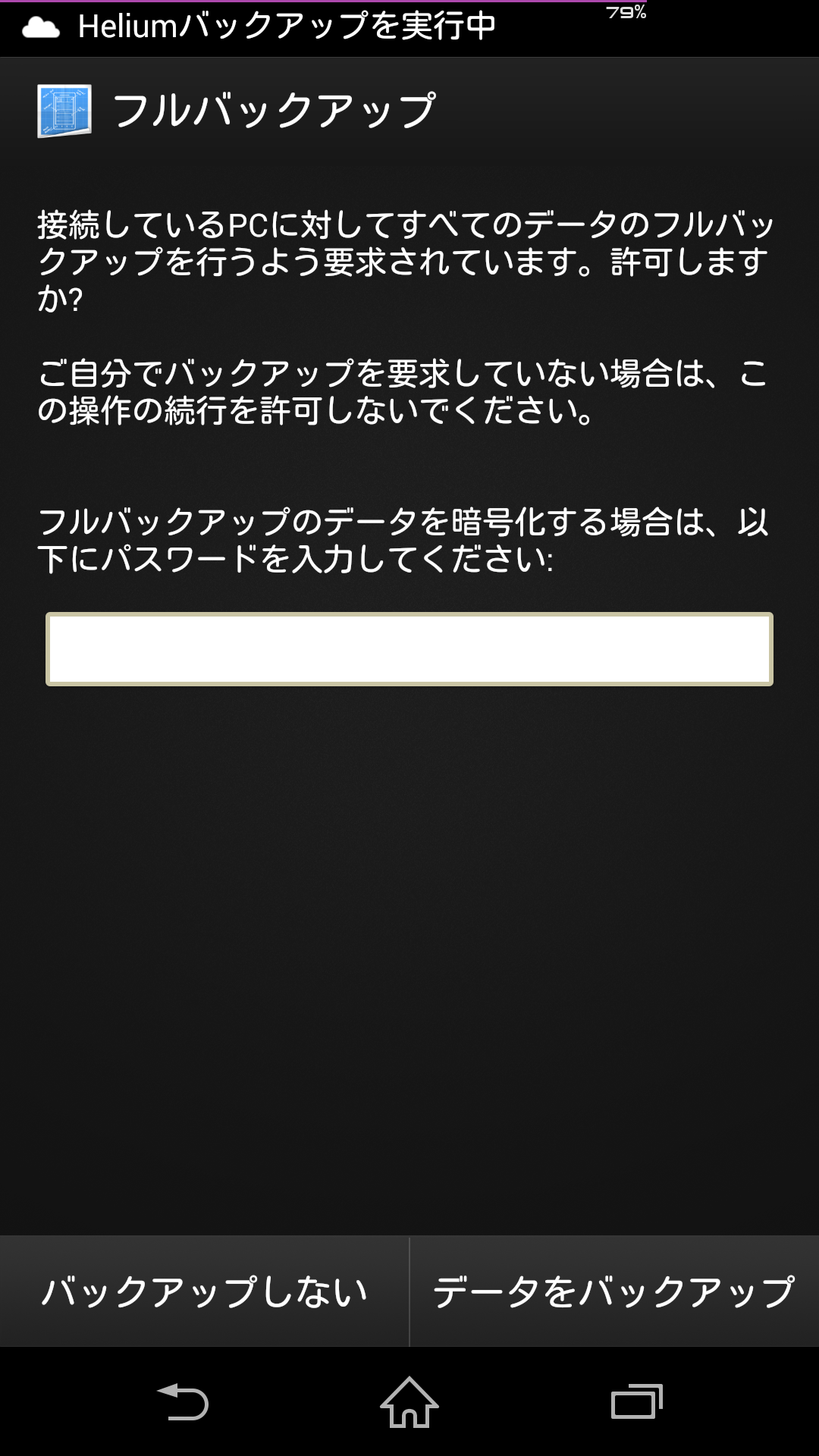
画面が消えないうちに右下の「データをバックアップ」を光の速さでタップします。
何故かこの手順を踏むとエラーが起こらなくなりました。
ホントに何故かわからないので、深く考えないことにします(笑)
どうなっても自己責任なので覚悟は出来ている(謎)
無事にバックアップ出来ていれば、PCからDropboxの「アプリ」>「ClockworkMod Carbon」というフォルダに、端末名の付いたフォルダが出来上がっています。
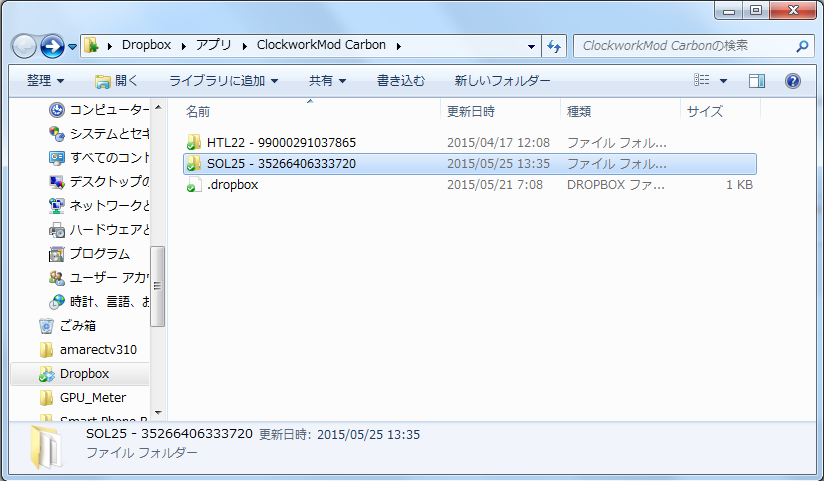
このデータからのリストアについては、次のエントリーで。
使用したもの まとめ
Helium
Dropbox
Dropbox Android版
ELECOM Micro-USB(A-MicroB)ケーブル 1.0m ブラック MPA-AMB10BK